|
|
||||||||||||||||||||||||||||||||||||||||||||||||||||||||||
裏面表示シートに表示された裏面はレタービュー内のメッセージを編集できます。文章の追加削除ができます。フォント、フォントサイズ、フォントカラー、フォントスタイル、行間隔を変更できます。 |
||
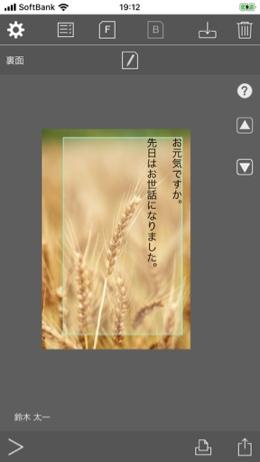 |
裏面表示シートでレタービューをタップします。 |
|||
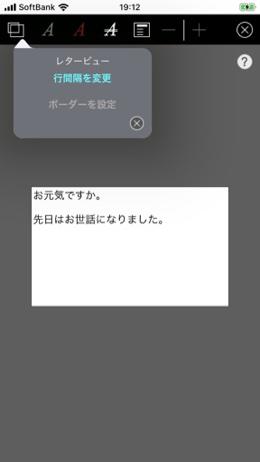 |
レタービューが編集できるようになります。 |
|||
横型タイプ(ポストカード-2)のおもて面に設定されているレタービューにメッセージを入力します。 |
||
 |
おもて面表示シート |
|||
住所氏名は架空のものです。 |
||
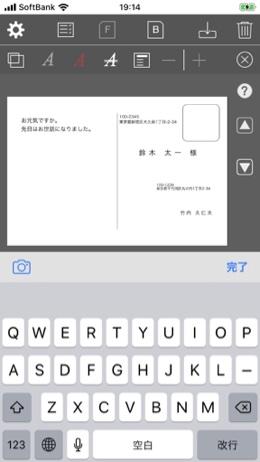 |
おもて面に付加されている「レタービュー」タップすることで編集用ツールとキーボードが表示されます。 メッセージを入力します。 |
||||||
住所氏名は架空のものです。 |
|||||||
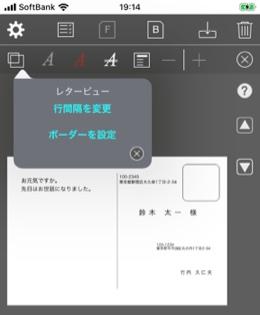 |
行間隔を変更 |
|||
住所氏名は架空のものです。 |
||
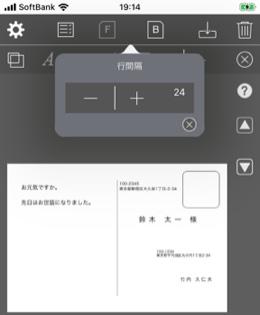 |
||||
|
||||
住所氏名は架空のものです。 |
||
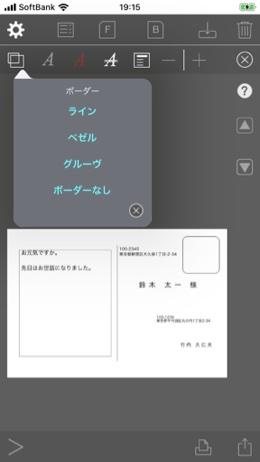 |
ボーダー設定 注:「ライン、ベゼル、グルーヴ」はmacOSで使用されているボーダー名です。iOSにはこのボーダー名はありません。ここではmacOSのボーダーに近い描画になるようにしています。 |
|||
住所氏名は架空のものです。 |
||
Copyright © 2022 in-bluesky. All rights reserved. |
||